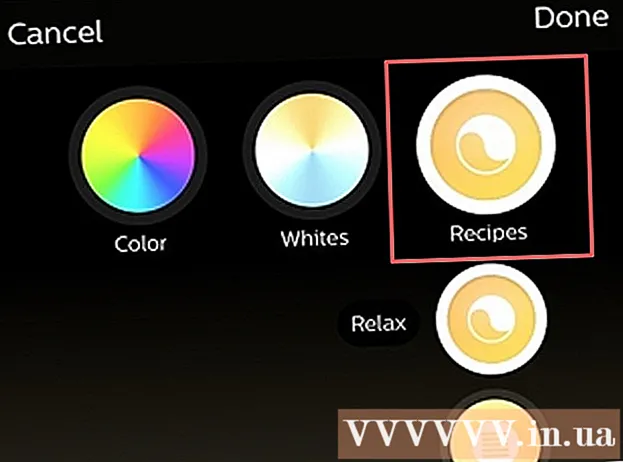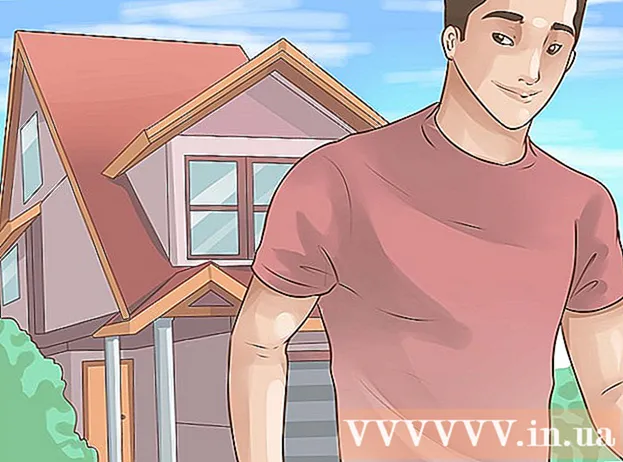Forfatter:
Frank Hunt
Oprettelsesdato:
11 Marts 2021
Opdateringsdato:
27 Juni 2024

Indhold
I denne artikel kan du lære at søge efter et bestemt ord eller en bestemt sætning i et PDF-dokument ved hjælp af den gratis Adobe Reader DC-app eller browseren i Google Chrome til Mac og PC eller ved hjælp af funktionen Preview-on-Screen på en Mac .
At træde
Metode 1 af 3: Adobe Reader DC
 Åbn et PDF-dokument i Adobe Acrobat Pro. Det relevante ikon er rødt med et A i midten i stil med Adobe Reader. Når du har startet dette program, skal du klikke på File og derefter på Open. Vælg derefter PDF-filen, og klik på Åbn.
Åbn et PDF-dokument i Adobe Acrobat Pro. Det relevante ikon er rødt med et A i midten i stil med Adobe Reader. Når du har startet dette program, skal du klikke på File og derefter på Open. Vælg derefter PDF-filen, og klik på Åbn. - Hvis du ikke har Adobe Reader DC endnu, kan du downloade programmet gratis. Gå til https://get.adobe.com/reader/ i en søgemaskine efter eget valg, og klik på Download nu.
 Klik på Modificere i menulinjen.
Klik på Modificere i menulinjen. Klik på Søg.
Klik på Søg. Indtast et ord eller en sætning i dialogboksen Søg.
Indtast et ord eller en sætning i dialogboksen Søg. Klik på Næste. Det næste sted, hvor ordet eller sætningen, du søgte efter, vises i dokumentet, fremhæves i dokumentet.
Klik på Næste. Det næste sted, hvor ordet eller sætningen, du søgte efter, vises i dokumentet, fremhæves i dokumentet. - Klik på Næste eller Forrige for at se alle de steder, hvor ordet eller sætningen forekommer i dokumentet.
Metode 2 af 3: Gennemse Google Chrome
 Åbn et PDF-dokument i Google Chrome-browseren. Ved hjælp af browserfunktionen i Google Chrome kan du få adgang til et PDF-dokument over internettet, eller du kan åbne et PDF-dokument, der er gemt på din computer, ved at højreklikke på filen og derefter klikke på Åbn med og derefter vælge Google Chrome.
Åbn et PDF-dokument i Google Chrome-browseren. Ved hjælp af browserfunktionen i Google Chrome kan du få adgang til et PDF-dokument over internettet, eller du kan åbne et PDF-dokument, der er gemt på din computer, ved at højreklikke på filen og derefter klikke på Åbn med og derefter vælge Google Chrome. - Du kan gøre det samtidigt på en Mac med kun en museknap Styring Hold nede, og klik eller tryk på berøringspladen med to fingre på samme tid.
 Klik på ⋮. Du kan finde denne knap øverst til højre i browseren.
Klik på ⋮. Du kan finde denne knap øverst til højre i browseren.  Klik på Søg. Denne funktion er placeret nær knappen i flervalgsmenuen.
Klik på Søg. Denne funktion er placeret nær knappen i flervalgsmenuen.  Indtast det ord eller den sætning, du vil søge efter. Mens du skriver, fremhæver Chrome de søgeresultater, der vises i dit dokument.
Indtast det ord eller den sætning, du vil søge efter. Mens du skriver, fremhæver Chrome de søgeresultater, der vises i dit dokument. - Gule bjælker i højre rullepanel angiver placeringen af søgeresultaterne på siden.
 Klik på
Klik på  Åbn et PDF-dokument med programmet Preview. Gør dette ved at dobbeltklikke på det blå eksempelikon, der ligner overlappende billeder, og klik derefter på Filer i menulinjen og Åbn ... i rullemenuen. Vælg en fil i dialogboksen, og klik derefter på Åbn.
Åbn et PDF-dokument med programmet Preview. Gør dette ved at dobbeltklikke på det blå eksempelikon, der ligner overlappende billeder, og klik derefter på Filer i menulinjen og Åbn ... i rullemenuen. Vælg en fil i dialogboksen, og klik derefter på Åbn. - Preview-appen er Apples originale applikation, der giver dig mulighed for at forhåndsvise billeder. Denne applikation er automatisk inkluderet i de fleste versioner af Mac OS.
 Klik på Modificere i menulinjen.
Klik på Modificere i menulinjen. Klik på Søg.
Klik på Søg. Klik på Søg….
Klik på Søg…. Indtast et ord eller en sætning i søgefeltet. Du finder dette felt øverst til højre på skærmen.
Indtast et ord eller en sætning i søgefeltet. Du finder dette felt øverst til højre på skærmen.  Klik på Næste. Eventuelle eksempler på det ord eller den sætning, du søgte efter, fremhæves nu i dokumentet.
Klik på Næste. Eventuelle eksempler på det ord eller den sætning, du søgte efter, fremhæves nu i dokumentet. - Klik eller> under søgefeltet for at navigere mellem de placeringer, hvor ordet eller sætningen forekommer i dokumentet.